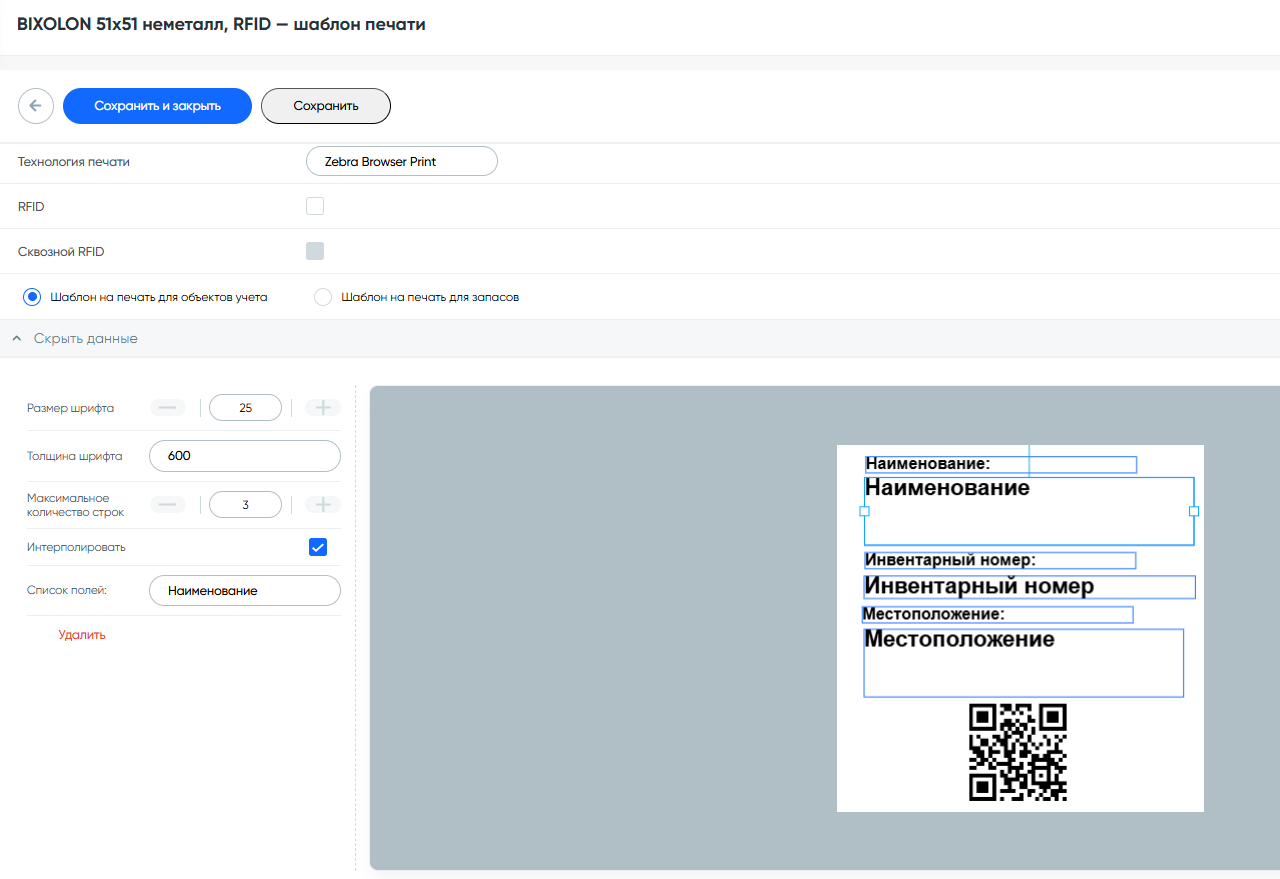Создание шаблона для печати
Раздел "Шаблоны печати" предназначен для создания, настройки и хранения прототипов этикеток, используемых в заданиях на печать RFID-меток и штрихкодов. Это удобный инструмент для адаптации внешнего вида этикеток под задачи маркировки объектов учёта (ОУ) и запасов.
Основные функции раздела
- Поиск шаблонов — позволяет быстро найти нужный шаблон по наименованию;
- Создание шаблонов — доступно через кнопку
Создать, открывающую форму с параметрами печати и макетом этикетки.
Параметры создания шаблона
Размеры
- Ширина и высота — укажите точные размеры этикетки;
- Расстояние между этикетками — важно для корректной разметки при рулонной печати (например, 2 мм).
DPI (плотность печати)
- 203 dpi — стандартное качество для текста и штрихкодов;
- 300 dpi — повышенная чёткость;
- 600 dpi — для мелких деталей и сложных графических элементов.
RFID и сквозной RFID
- Опция «RFID» — включает возможность программирования меток;
- Сквозной RFID — используется при генерации уникальных RFID-кодов для каждого запаса в обезличенной маркировке.
Технология печати
Выберите нужную в зависимости от используемого оборудования:
Postek (PPLE)ZPL II(Zebra)Zebra Browser Print— для печати прямо из браузера.Печать в PDF— сохраняет этикетки в PDF-файл для последующей печати на обычном принтере. Подходит для ручной маркировки или случаев, когда RFID-кодирование не требуется.
Тип шаблона
- Шаблон для объектов учёта — применяется при маркировке ОУ;
- Шаблон для запасов — используется для учёта и маркировки материальных ценностей до их ввода в эксплуатацию.
Добавление элементов в шаблон
После создания шаблона вы можете добавлять элементы:
Текстовое полеШтрихкодQR-кодDatamatrix
Нажмите Добавить, выберите нужный элемент из выпадающего списка и разместите его в макете этикетки.
Работа с текстовыми полями
- Дважды нажмите на текст, чтобы изменить его;
- Перетаскивайте элемент мышкой, чтобы переместить;
- Изменяйте ширину, перетаскивая правый край;
- Установите:
Размер шрифта;Толщину шрифта;Максимальное количество строк.
Интерполирование
- Активируйте чекбокс
Интерполировать; - Выберите нужное поле из карточки ОУ;
- При печати поле будет автоматически заполнено значением из объекта.
Работа с штрихкодами, QR и Datamatrix
- Добавьте элемент и укажите значение вручную или выберите из списка полей;
- Переместите элемент мышью;
- Используйте верхний угол для поворота;
- Включите
Интерполирование, чтобы связать с полем объекта (например, штрихкод или инвентарный номер); - Удалите элемент кнопкой
Удалить.
💡 Пример использования: - Штрихкод — для кодирования инвентарного номера; - QR-код — для ссылки на карточку объекта; - Datamatrix — компактный код для сканирования при инвентаризации.
Редактирование шаблона
Любой шаблон можно изменить в любой момент:
- Перейдите в список шаблонов;
- Откройте нужный;
- Внесите правки и сохраните.
Создание шаблона в Union EAM — это не просто настройка этикетки, а важный этап организации точного учёта и маркировки объектов и запасов. Удобный визуальный редактор и гибкие параметры позволяют адаптировать шаблон под любые бизнес-задачи.